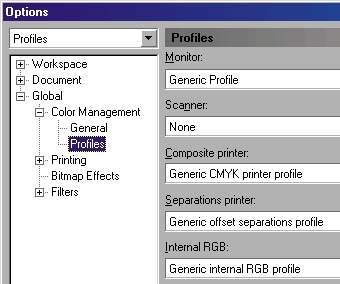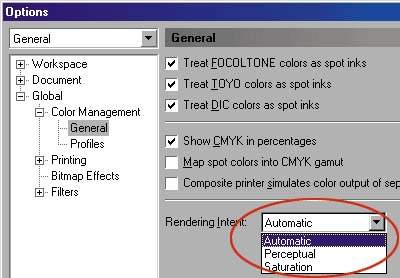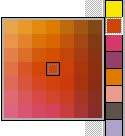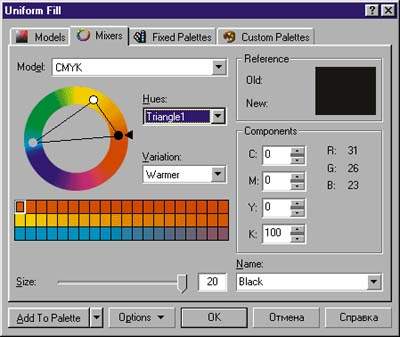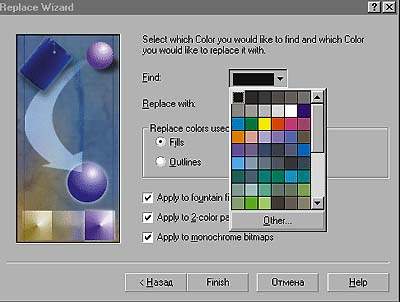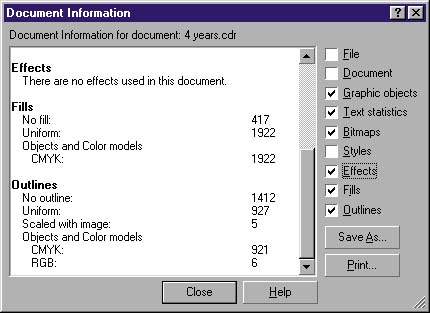Как выбрать пантон в кореле
Цветовые палитры в CorelDRAW Graphics Suite 2019
Чтобы настроить и выбрать палитры, сверху в строке Окно выберите пункт Цветовые палитры, Палитры.
Отметьте Палитры цветовых стилей.
Далее нажмите под пунктом Библиотеки палитр нажмите на черную стрелку, чтобы открыть Process, который покажет вам все разделы палитр.
Повторите тоже самое с разделом ниже Spot. В этом разделе содержится Палитра по умолчанию. Это стандартная палитра программы.
Выберите палитру TOYO COLOR FINDER нажав на галку. Изучите оттенки.
Над ней так же ставим галку на SpectraMaster® Colors, чтобы добавить эту палитру. Она охватывает весь радужный спектр.
Попробуйте выбрать вместо TOYO COLOR FINDER палитру FOCOLTONE Colors. Эта палитра охватывает множество разных оттенков и тональностей.
Отметьте так же на DIC Colors. Добавилась яркая, радужная палитра. Ее можно прокрутить для просмотра.
Выберите пункт Roland. Получилась палитра из 100 удивительных цветов!
Снимите галки с Roland, DIC Colors, FOCOLTONE Colors, TOYO COLOR FINDER.
Вернитесь к пункту Spot. В этом пункте выберите PANTONE, затем поставьте галку на ®FASHION+HOME color guide. Взгляните на палитру. А теперь попробуйте вместо ®FASHION+HOME color guide выбрать ®FASHION+HOME new paper new colors.
Попробуйте снять галку с предыдущего пункта и выйти из темы PANTONE.
Перейдите обратно в Spot, выберите пункт Roland Color System Library. Теперь палитры расширились, и спектр стал больше. Попробуйте вместо Roland Color System Library выбрать Roland Metallic Color System Library.
Добавьте галку в пункт Roland Versa Works.
Вы можете открыть несколько палитр сразу, подстроить их под себя.
Снимите галку с предыдущего пункта и закройте раздел Roland.
Перейдите к разделу PANTONE, отметьте PANTONE+. Палитры расширились.
Снимите галку с пункта PANTONE+, нажмите на черную стрелку, чтобы открыть дополнительные пункты с палитрами. В нем выберите CMYK Coated. Осмотрите палитру.
Далее просматривая палитру, выбирайте по очереди следующие пункты: CMYK Uncoated и COLOR BRIDGE ® Coated-V3. Сравните эти палитры.
Закройте окно Палитры, чтобы перейти к настройкам.
Перейдите в Инструменты, Параметры, Настройка. В открывшимся окне, в настройках слева, выберите последний пункт Цветовая палитра. Вы увидите Параметры палитры и строку с окошком для цифр Максимальное число строк в закрепленном состоянии. Вы можете проставить количество схем самостоятельно. Попробуйте поставить 1. Затем 2. Поставьте 5.
Таким образом вы сами решаете, сколько палитр у вас будет открыто на рабочем месте.
Попробуйте удалить 1 цветовую схему, нажав над ней на стрелку и перетащив в центр поля, нажать на крестик.
Создание специальных палитр в CorelDraw
Упражнение 1 Cоздание специальных палитр
Попрактикуйтесь в создании специальных палитр, выбрав команду меню Инструменты / Редактор палитр… (Tools | Palette Editor). Когда появится окно диалога Редактор палитр (Palette Editor), щелкните на кнопке Новая палитра (New) в верхней части окна. Появится окно диалога Создать палитру (Create Palette). Измените текущую папку, в которой будет храниться файл новой специальной палитры на D:\Students\. Введите в поле Имя файла (File name) название новой палитры, скажем, My Special, после чего щелкните на кнопке Сохранить (Save), чтобы сохранить ее.
Как только файл палитры будет записан на диск, снова появится окно диалога Редактор палитр (Palette Editor ), содержащее имя новой палитры в строке раскрывающегося списка Палитра (Palette). При этом область окна, которая в итоге будет содержать набор специальных цветов, окажется пустой.
Чтобы освоить процесс подбора нужных цветов из разных источников, таких как цветовые модели, палитры и средства смешивания оттенков, проделайте упражнение, в ходе которого вам придется добавить цвета из всех названных источников в одну специальную палитру. На самом деле вам, скорее всего, придется создавать отдельные палитры для цветов, выбираемых из каждого такого источника. Выполните следующие действия, чтобы создать специальную палитру:
В следующий раз, когда вам потребуется воспользоваться только что созданной специальной палитрой, просто выберите команду Окно / Цветовые палитры (Window | Color Palette), а затем — команду Открыть палитру (Open Palette). Раскройте папку, в которой хранится созданная вами специальная палитра, и дважды щелкните на ее имени. Новая палитра дополнит ту, что располагается у правого края окна CorelDRAW.
Упражнение 2. Создание специальных палитр с использованием гармоничных цветов
Теперь, когда вы знаете один из способов создания специальной палитры цветов, попробуем составить еще одну, применив другой метод. На этот раз будем выбирать цвета с использованием средства Гармонии цвета (Color Harmonies) окна диалога Выбор цвета (Select Color). Это средство позволяет подобрать до 20 оттенков цветов, хорошо согласующихся друг с другом. Данный способ может оказаться очень кстати для тех, кто испытывает затруднения с подбором гармоничных цветовых сочетаний. Для создания новой специальной палитры выполните следующие действия:
Упражнение 3. Создание специальных палитр на основе открытых документов и выделенных объектов
Мы подошли почти к концу рассмотрения столь интересного предмета, как цветовые палитры. Прежде чем данная тема будет полностью исчерпана, мы должны разобрать еще одну из новейших и наиболее полезных возможностей по созданию специальных палитр, которую приберегли на десерт.
Годами пользователи CorelDRAW мечтали о возможности создания специальных палитр на основе цветов, выбираемых из готового документа. И вот мечты сбылись: теперь это стало реальным. Причем вы можете создавать палитры не только на основе готовых графических документов, но и с использованием цветов конкретных выделенных объектов рисунка.
Процесс создания таких уникальных палитр предельно прост. Выполните следующие действия, чтобы создать оба типа упомянутых палитр:
Новая палитра, содержащая только цвета из состава открытого ранее документа, появится у правого края окна CorelDRAW.
Теперь, создав палитру с цветами из открытого документа, попробуйте составить палитру из цветов, входящих только в выделенную часть рисунка. Для этого выполните следующие действия:
Pantone PS6 and Corel9?
Guest
Люди, подскажите, пожалуйста, что за грабли.
Заливаю в фотошопе часть картинки 072 пантоном, сохраняю в TIFF.
Импортирую в корел, рисую рядом квадрат, его тоже заливаю Пантоном 072.
Я уж и свои калибровки мониторные снял, и все по умолчанию настроил и у принтера и.
В общем, чего делать не знаю.
Guest
Открути *.PS
Отрастрируй в Шопе и посмотри отличаются ли цвета.
А лучше работай в Illustratore
Далее, при сохранении в TIFF отключена ли галка сохранять профиль, если нет, то отключай.
Guest
Guest
Aido-Wedo
Активный участник
. нужно хоть какое-то представление иметь о пантонах, прежде, чем их использовать. И о CMYK, и о RGB. Тиф не поддерживает дополнительные каналы для спотовых цветов, коими являются пантоновые цвета. Т.е. любой пантон конвертируется в CMYK или в RGB (что «дезигнеру» взбрело в голову выбрать, в данном случае). Корел же сохраняет пантон без конвертации как ОТДЕЛЬНЫЙ ПЛАШЕЧНЫЙ ЦВЕТ, а драйвер принтера переводит его в CMYK уже по-своему, и ему глубоко плевать на то, как это сделал фотошоп в тифе. После чего и имеем вот такие грабли.
Guest
Guest
Беда вот в чем: ткнул заказчик в этот цвет на веере и сказал «хочу».
Так уточненный вопрос заключается вот в чем: как сделать цвет цмик похожим на пантон? Я понимаю, что можно пойти по пути кучи пробных оттисков, в том числе и в типографии, и многое зависит от конкретной техники и печатника. Но это ДОРОГО! Нужно просто похоже.
Я понимаю иронию насчет струйника и пантона, но ведь надо же макет предварительно показать! Да и разница в цветах (один фиолетовенький из корела, другой синенький из тифа) не должна быть такой. Посему, думается мне, принтер не виноват.
ЗЫ А в типографии юзают корел. Говорят довольны. Потому и я в кореле рисую. Иллюстратороманов прошу постскриптум не читать.
Пантон по вееру и паллете CorelDraw!
Alien
Ответ: Пантон по вееру и паллете CorelDraw!
А какая тебе разница какая CMYK раскладка у пантона?
Мы в подобном случае пишем в наряде что-то типа: «
186, по образцу» и прилагаем триадный образец. Печатник сам смотрит на триадный вариант и подмешивает компоненты.
Да. Только в Кореле не бери пантоны из Solid to Process, бери обычные.
Первые это не споты, они у тебя в триаду поделяться.
Alien
Ответ: Пантон по вееру и паллете CorelDraw!
186, по образцу» и прилагаем триадный образец. Печатник сам смотрит на триадный вариант и подмешивает компоненты.
Да. Только в Кореле не бери пантоны из Solid to Process, бери обычные.
Первые это не споты, они у тебя в триаду поделяться.
Ответ: Пантон по вееру и паллете CorelDraw!
У меня к сожалению, дома только 12-й, но
Pantone Solid Coated/Uncoated
И ещё такой момент. Раскладки могут отличаться по различным причинам.
В конце концов один и тот же цвет можно получить за счёт разных раскладок.
Да и веера Solid to Process уже не существует. Есть Color Brige там тоже даже в бумажном другие раскладки.
Кстати. Библиотеки Pantone можно скачать с сайта, правда сперва нужно зарегистрироваться.
Цвет в CorelDRAW
Macromedia FreeHand по своим возможностям занимает промежуточное положение между Adobe Illustrator и CorelDRAW. Многих он привлекает достаточно широкими возможностями, надежностью в работе и отличным качеством создаваемых файлов EPS. Именно эти основные характеристики пакета обеспечили программе широкое распространение в дизайн-студиях, издательствах и сервисных бюро. Но в последней его версии никаких улучшений практически не произошло, и, учитывая уклон руководства компании в сторону Internet, их не предвидится и в будущем.
Итак, совершив краткий экскурс в стан конкурентов, вернемся к CorelDRAW.
Далее давайте разберемся с вызывающей много нареканий работой DRAW с цветом. Вернемся для этого на несколько лет назад, когда вышла седьмая версия программы. В ней цветокоррекция (правильное отображение цветов, используемых в полиграфии, на мониторе) по умолчанию была выключена. Естественно, не каждый утруждал себя открытием настройки программы (Options), чтобы установить нужную опцию. В результате оказался виноват DRAW, хотя этот нюанс можно считать тестом на профпригодность для занимающихся полиграфией. В очередных версиях DRAW цветокоррекция была включена, но шлейф «псевдоглюка» тянется за программой до сих пор.
Там же можно определить тип монитора, сканера и принтера. Если у вас монитор оставляет желать лучшего, или нет файла с цветовым профилем для него, лучше оставить настройки по умолчанию (generic profiles). Во всяком случае, результаты, которые вы получите на печати, будут мало отличаться от увиденных на экране.
Для облегчения работы с цветами в DRAW предусмотрено создание палитры из нескольких выбранных цветов (Create Palette from Selection). Кроме того, довольно удачной следует признать возможность подбора гармонирующих цветов (Uniform Fill, Mixers (Смесители)). На основании шести способов (Primary (Первичный), Complement (Комплиментарный), Triangle 1 (Триангулярный 1), Triangle 2 (Триангулярный 2), Rectangle (Прямоугольный), Pentagon (Пентагональный)) можно подобрать к имеющимся цветам те, которые «подходят» к ним. Также вы можете использовать способность программы создавать оттенки, отличающиеся по цветовой гамме (холодная, теплая, более темная, более светлая и менее насыщенная), что может вам пригодиться в работе.
Ну а если вдруг обнаружилось, что в макете присутствуют объекты в модели RGB или понадобилось заменить элементы с определенной заливкой на другую? Тут вам на помощь придут возможности программы по поиску/замене (Find/Replace). Они настолько широки, что помогут найти выход из любой ситуации: так, вы можете указать даже, сколько узелков должно быть в искомых объектах или же определить тип скругления в местах изгиба кривых, не говоря уже о более простых вещах. Замена работает только для цвета (при этом вы можете искать как объекты с определенной цветовой моделью, так и с цветовой палитрой), текста (шрифт, кегль, и т. д.) и для кривых (толщина, наличие «оверпринта» и установка параметра масштабирования окантовки вместе с объектом). В общем, предусмотрено все, что вам может понадобиться. Например, часто встречающаяся замена RGB (0/0/0) на CMYK (0/0/0/100), необходимая после вставки через системный буфер данных из других приложений, сводится к выполнению команд Replace a Color (Заменить цвет), Find (Найти), Other (Другой), RGB (0/0/0), а в поле Replace with (Заменить на) по умолчанию уже стоит CMYK (0,0,0,100).